はじめに
いきなりですが、US配列のLenovo ThinkPadキーボードIIを購入した方が幸せになれます。
と言うのも、JIS配列を買いましたが、iPadに対応していないキーが多いから。
スペースが小さくなった割に『無変換』『変換』キーが使えないなど、もったいないキーで溢れかえっている状態です。
このキーボードは、YouTuberの平岡さんも紹介していました。
見つけた時には、もう既に一目惚れ。
このキーボードでブログ執筆をしたいがためにiPadを購入した。と言っても過言ではありません。
いいところ
・膝に置いて作業が出来る
・設定可能なトラックポイント
・設定可能なマウスボタン
・キーボードの配列変更可能
膝に置いて作業が出来る
膝に置いて作業が出来るのがマジで最高。
これだけでも買って良かったと思えるくらいです。
それを可能にしているのがこのトラックポイント。

膝に置いて、腰を軽く伸ばした状態で記事の執筆が出来ると。
なので腰がすぐ痛くなる。と言うことが減りました。
設定可能なトラックポイント
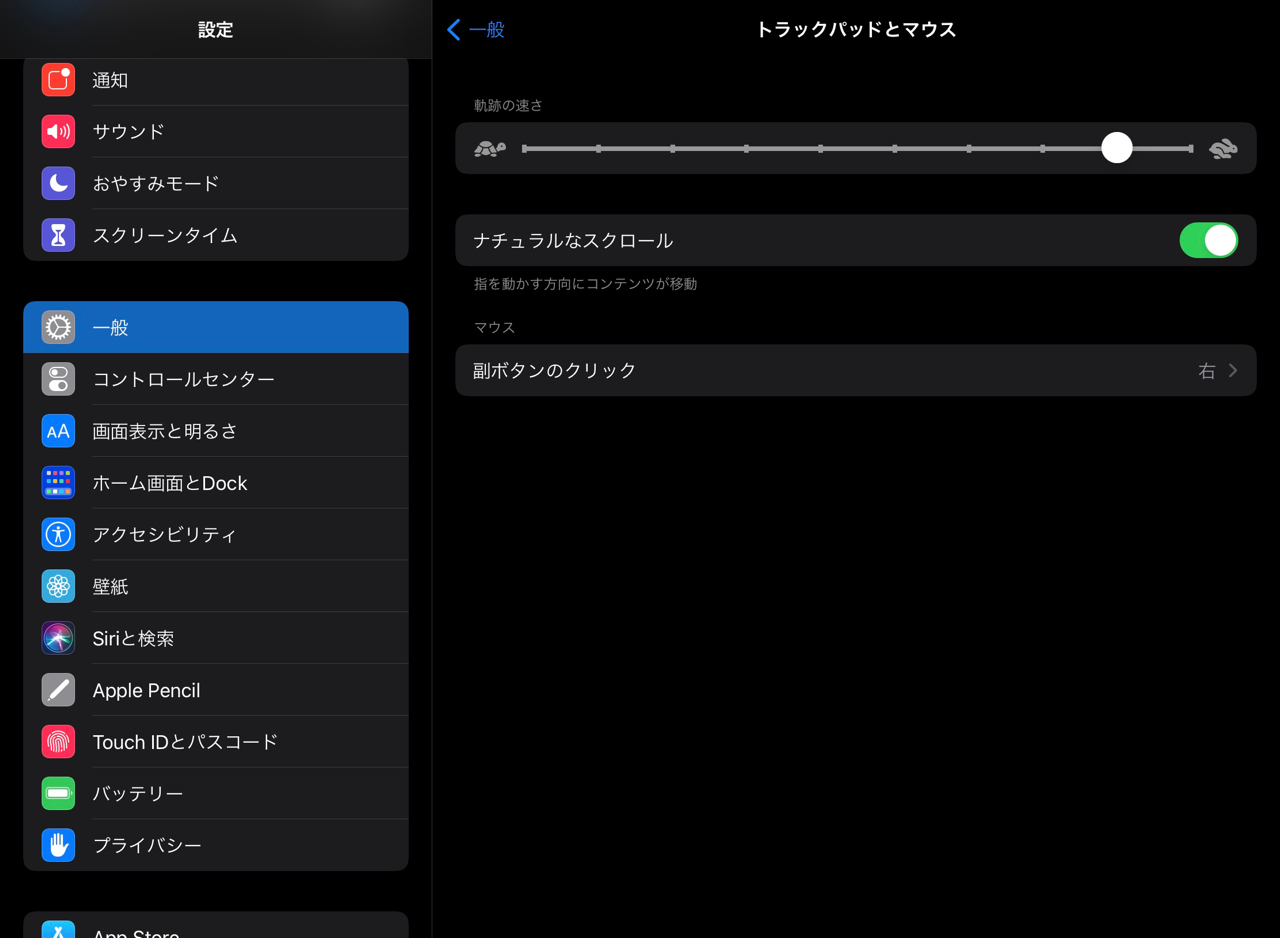
軌跡の速さ調整
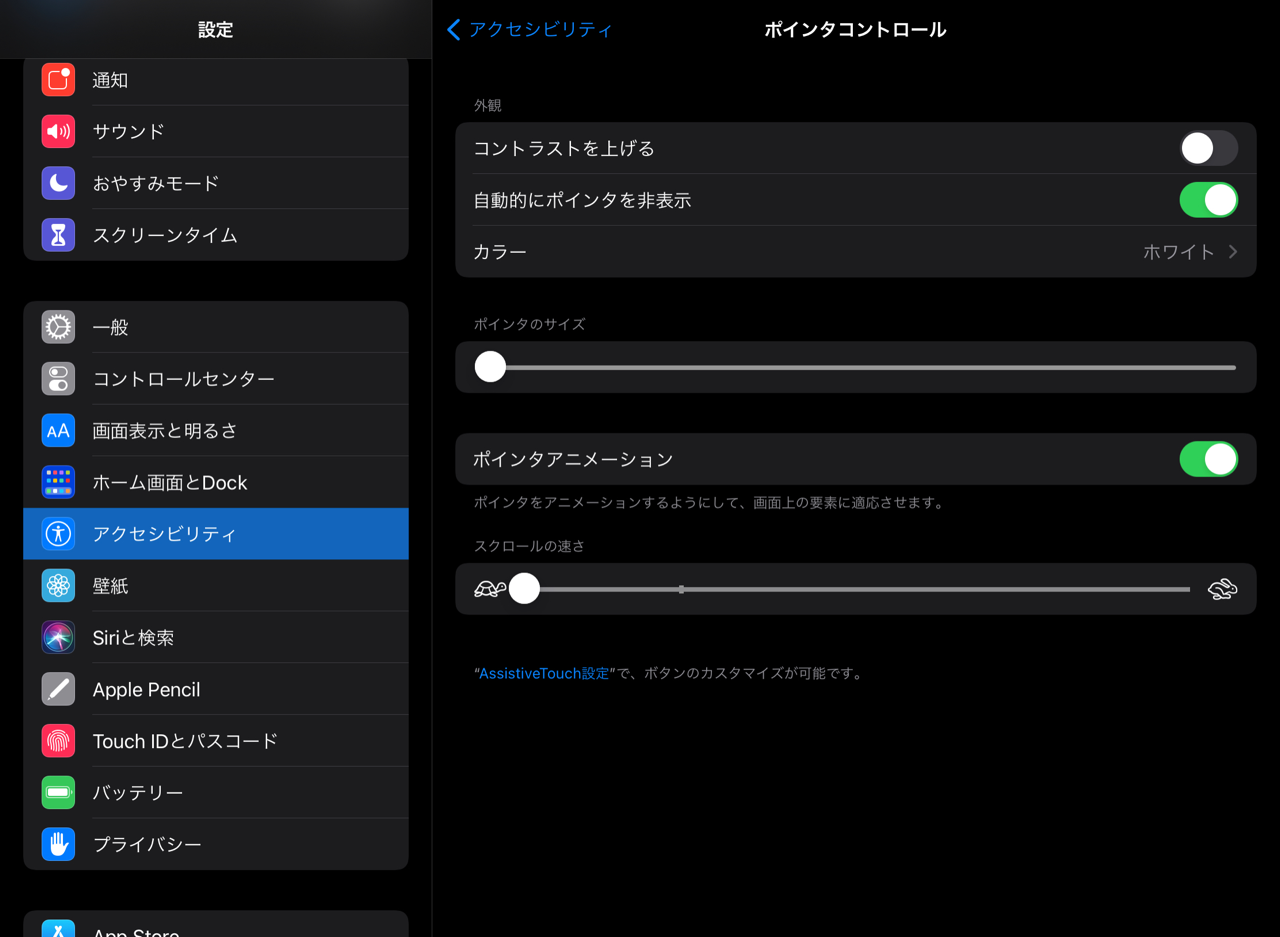
スクロールの速さ調整
軌跡の速さとスクロールの速さが変更可能。
自分にとっての快適なスピードを選んで、トラックポイントを使用することが出来ます。
設定可能なマウスボタン
iPadではアクセシビリティの設定をONにする事で好みの設定を割り当てる事も可能。
順番に説明していきますね。
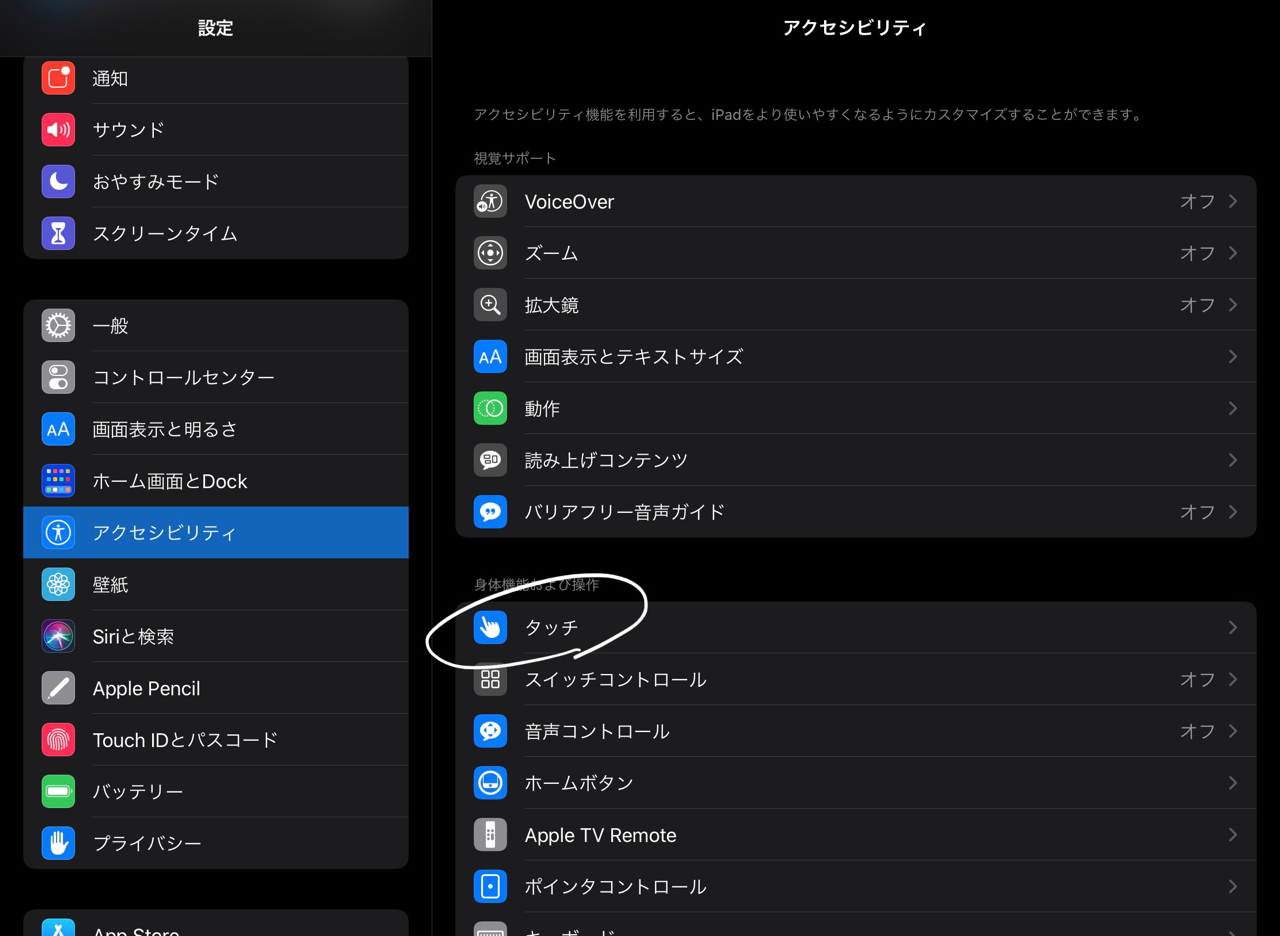
設定を開いてアクセシビリティをタップ
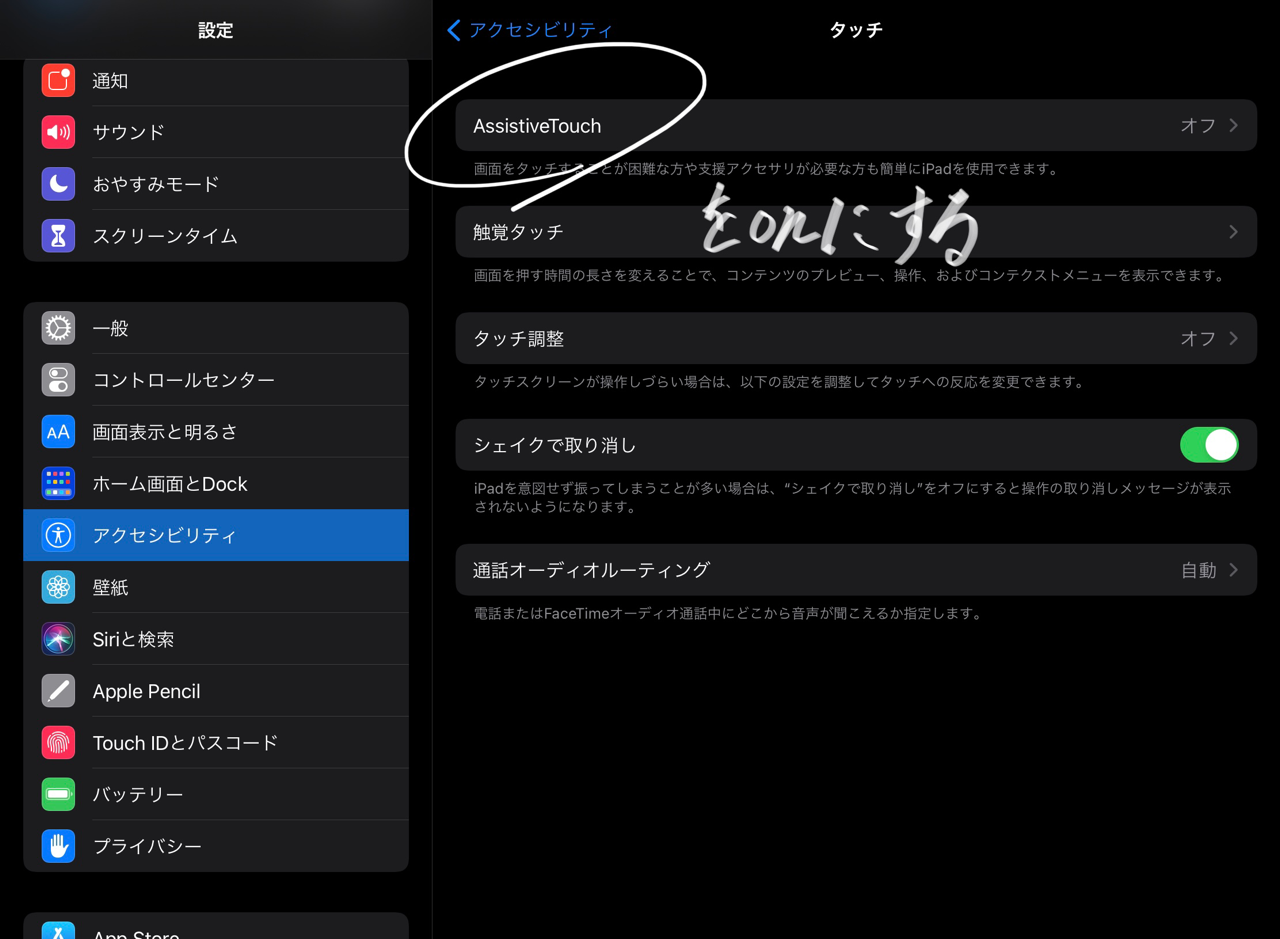
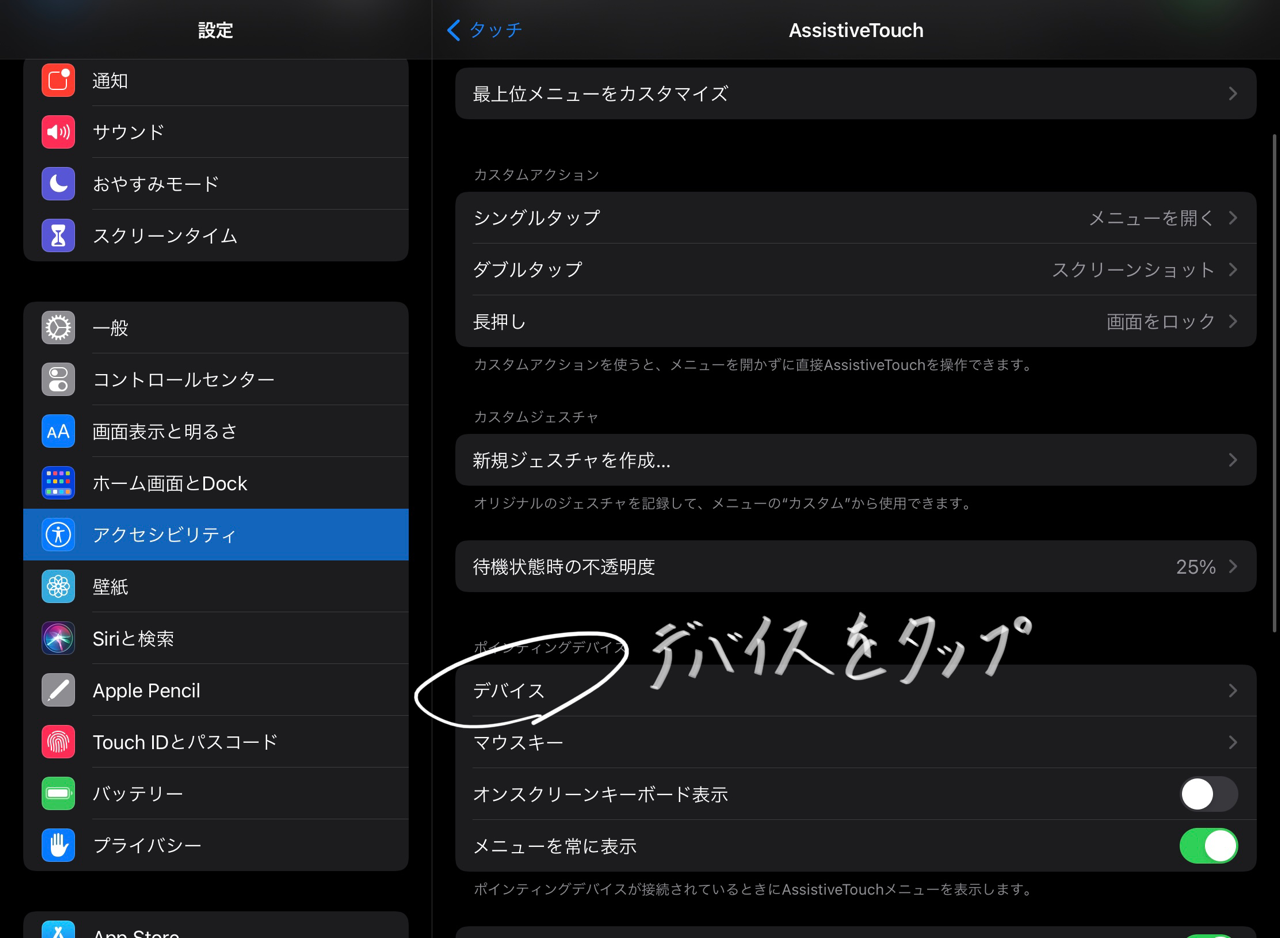
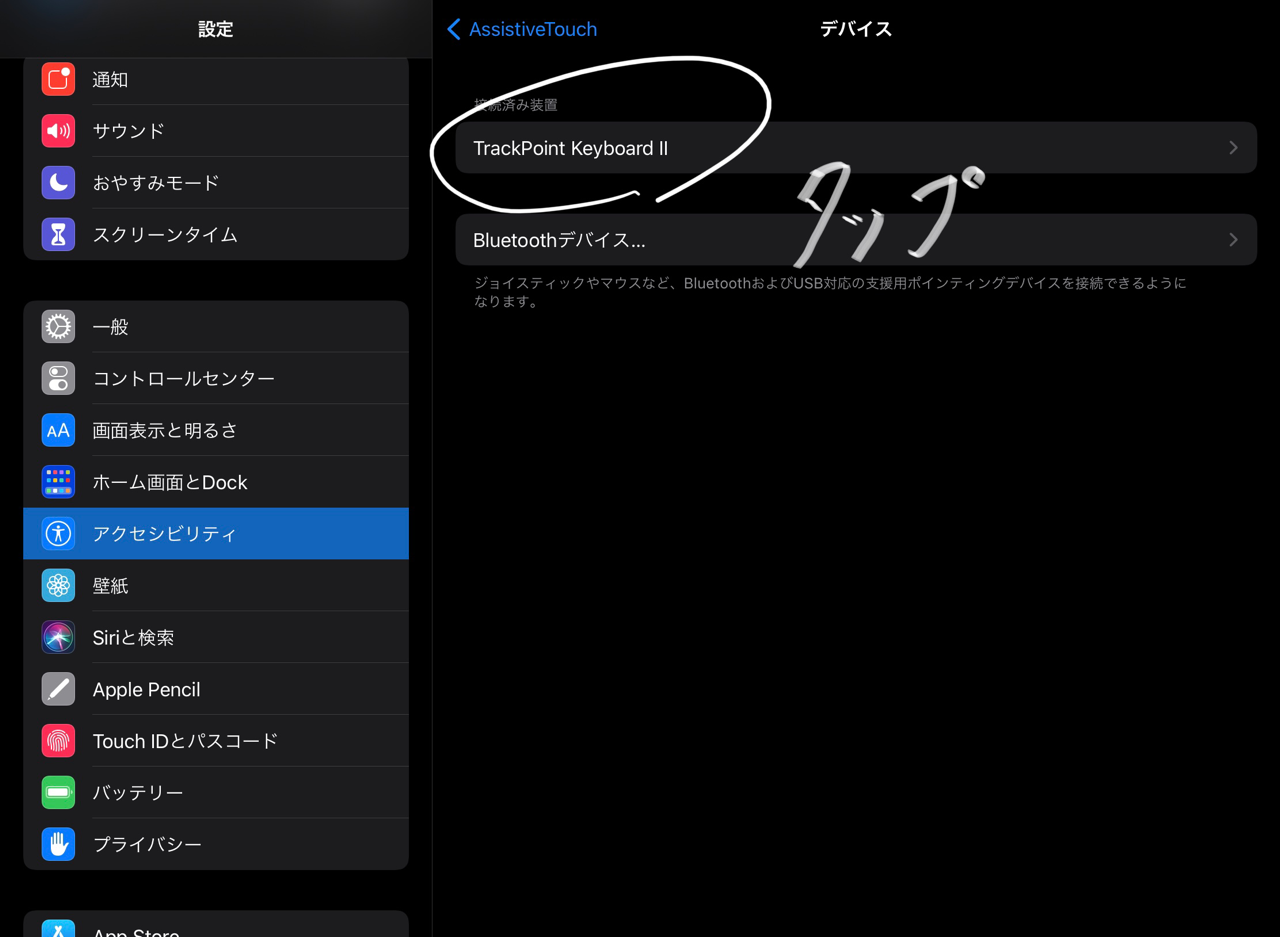
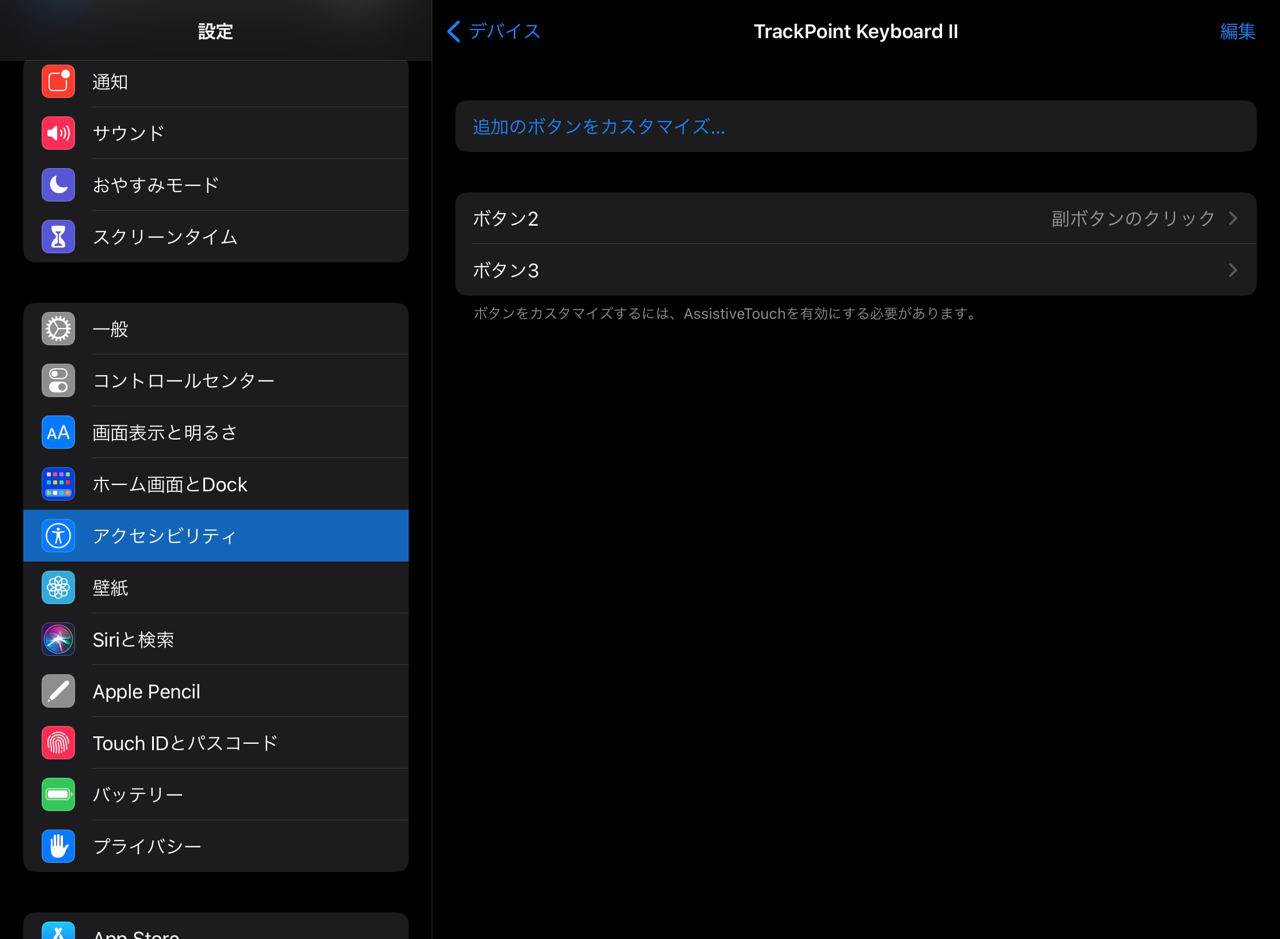
『追加のボタンをカスタマイズ…』をクリック。
その後に、設定を変えたいボタンが右なら右クリックを、左なら左クリックをして、下の画像から自分の好きな機能をタップして下さい。
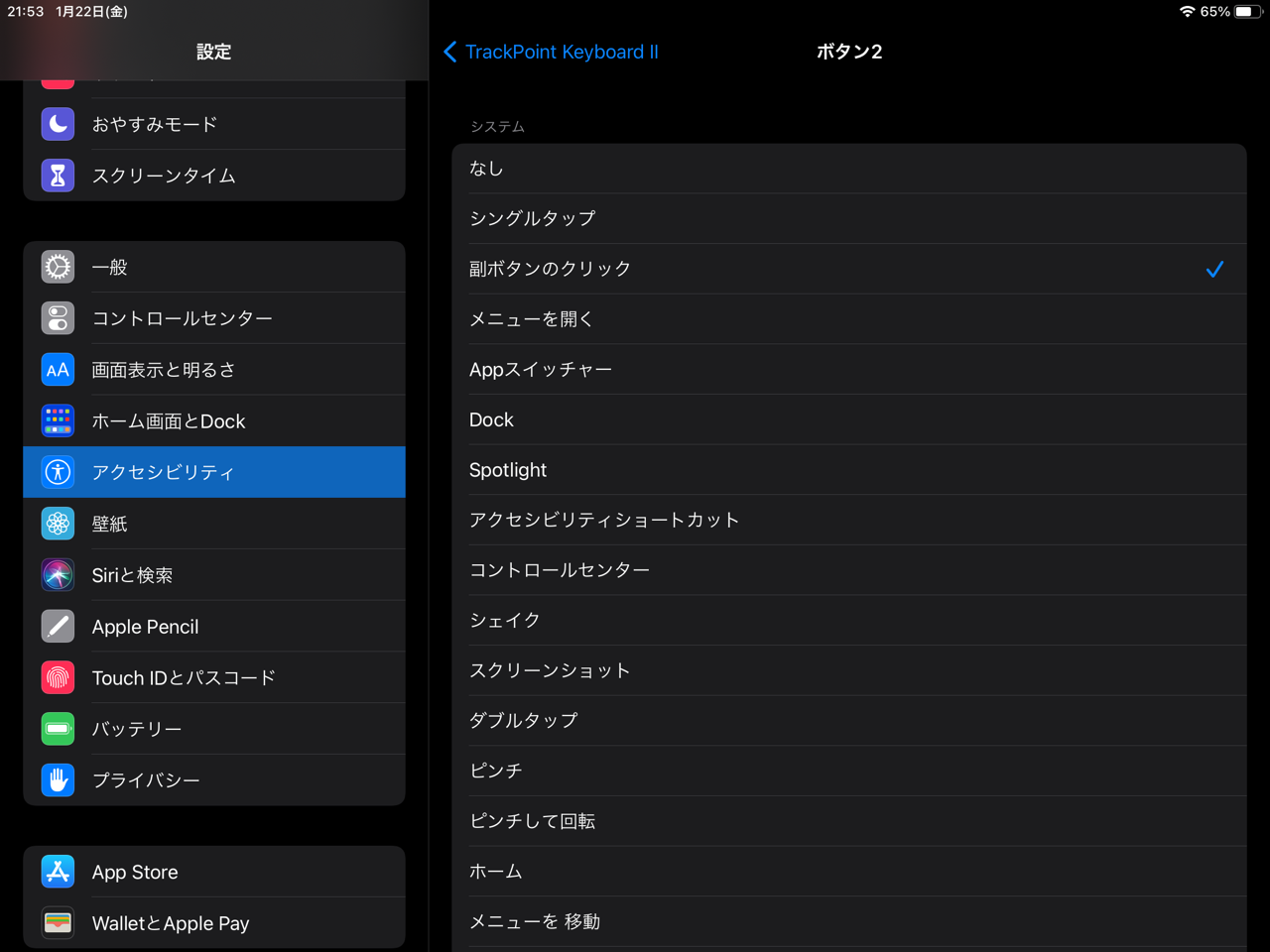
キーボードの配列変更が可能
可能ですが、少しだけですね。
よく使うCommandキーは、CapsLockキーへ移動しました。
こっちの方が断然打ちやすいと思います。
画像で説明しますと下のようなな感じ。
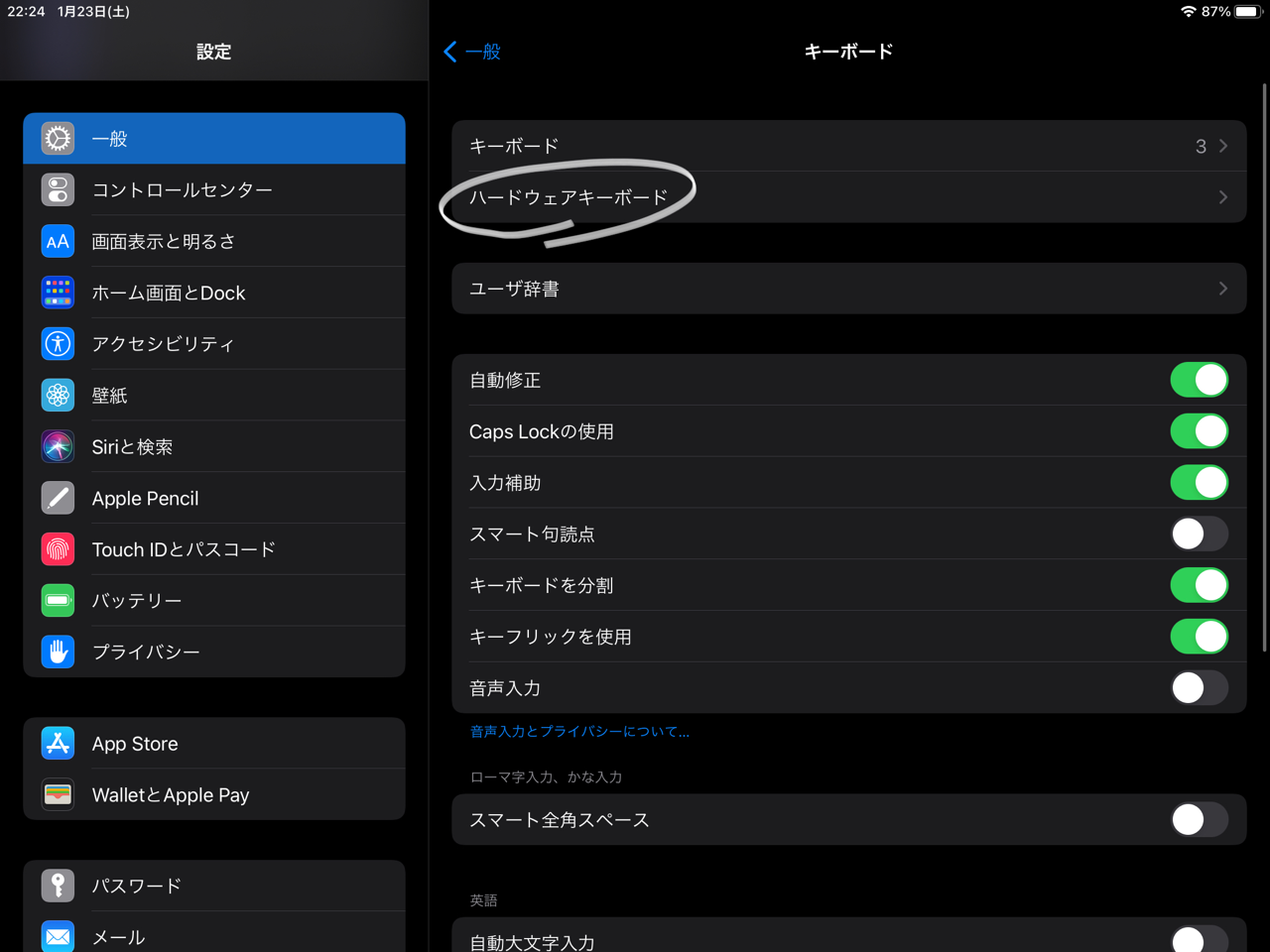
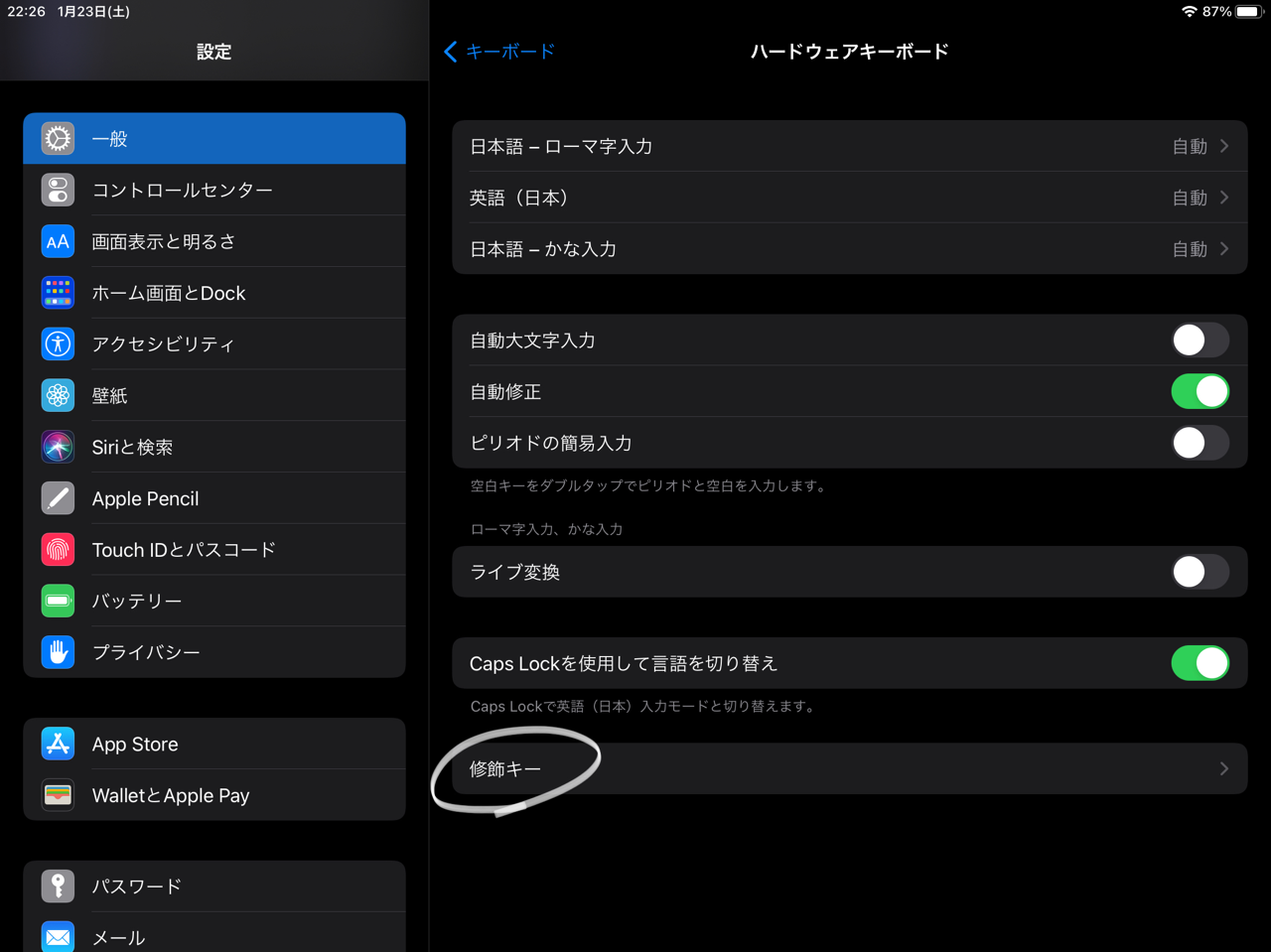
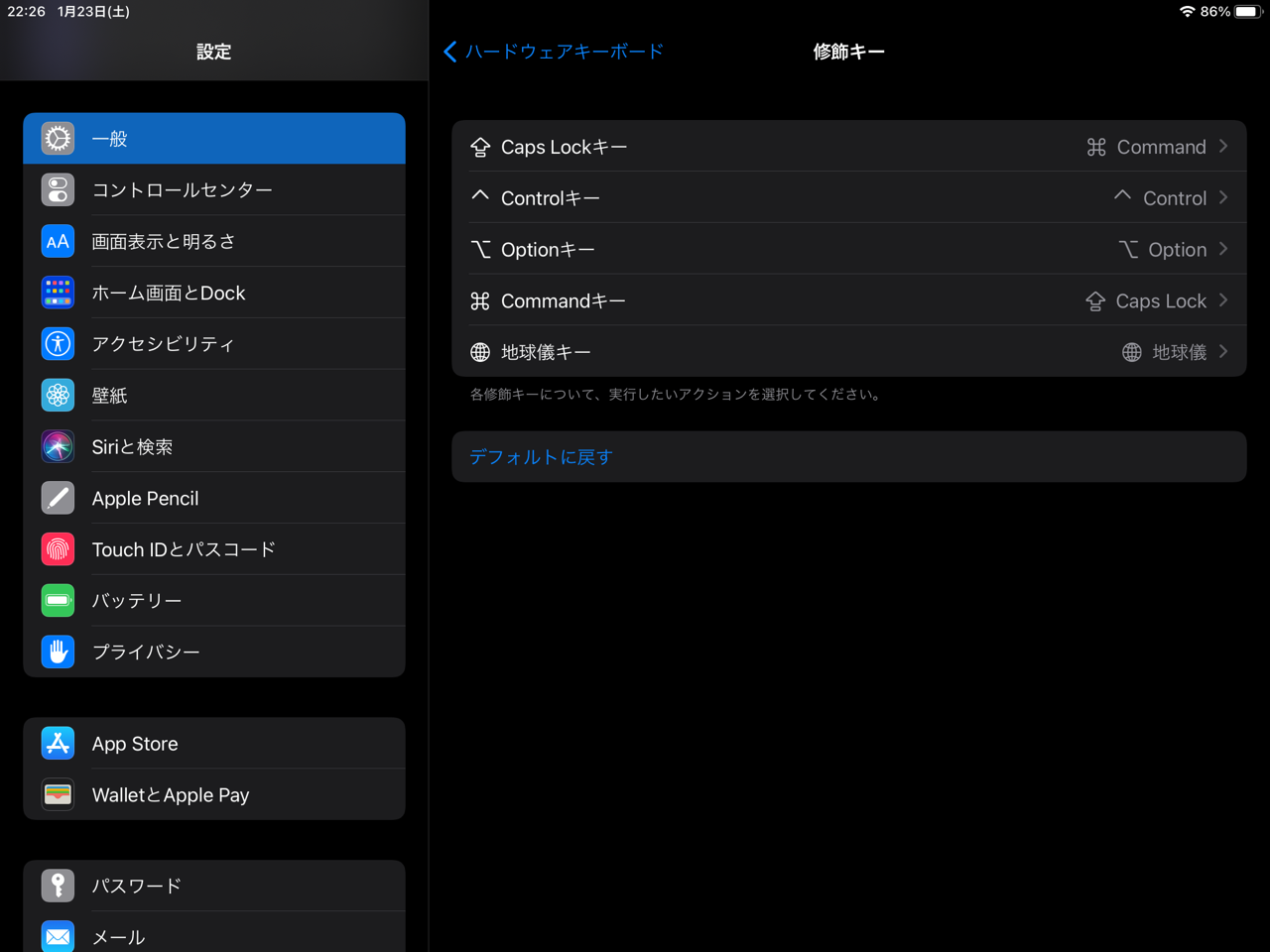
微妙なところ
・Fキーが使えない
・たまにバグる
・勝手に半角スペース
Fキーが使えない
他の人のレビュー記事には、『Fキーはいくつか使える』と紹介されていたんですけど、厳しそう。
ですがFキー上(F1〜12)のマーク(音量調整や輝度調整)ならいくつか使えます。
いくつかなので使えないキーも…。
たまにバグる
例えばで言うと、
- キーボードをONにした時(ごくたまに)
- 同時にソフトウェアのキーボードを使った時
などに挙動がおかしくなります。
キーボードが打てなくなったり、ローマ字入力(かな)が出来なくなったり。
バグった時の対処法
再起動するかBluetooth接続を一旦切るかの2択になると思います。
何を当たり前のことを…って思うかもしれませんが、問題に直面した時ってテンパりすぎて設定を弄ったり、キーボード側をガチャガチャしたりで当たり前の事を忘れてしまいませんか?
俺だけですか。

勝手に半角スペース
これはマジでウザいです。
shiftを押しての英語入力時、勝手に半角スペースが打たれるんですよね。
このアホ仕様を簡単に説明しますと、
例えばSmart Folioって打とうとした時、
…
勝手に半角スペース問題が発動しませんでした。
何だろう…人に症状を説明しようとしたら、機械側が勝手に解決するのやめてもらってもいいですか?
ムカついたので無かったことにはしません。
Smart Folioじゃダメなの?
マウスとSmart Folioと言う手も考えて、家電量販店でキーボードを触りに行ってきました。
打ち心地が最悪でしたね。
ThinkPadキーボードの打ち心地と比べてしまうのは酷ですが、打っていて楽しいと思えないキーボードを買いたいとは思えません。
Logicool Combo Touchは?
このキーボードは最高ですね。
US配列とJIS配列のどちらかを選べてタッチパッド付き。
それにキーボードは取り外し可能です。
今でも欲しいなと思う時はあるんですけど、困る事がありました。
それは膝に置いての作業が出来なくなる事。
膝の上にキーボードを置けないと、画面が遠くなってしまう分、10.5インチだと少しキツイ。(目が悪いので)
ってことで悲しいけどパス。
と言いつつ購入しちゃいました。
-

-
【レビュー】Combo touch (iPad Air 3)【トラックパッドが最高】
続きを見る
さいごに
本当に買って良かったと思えるキーボードでした。
文字入力をしていてとても楽しいし、トラックポイントを使って気になる文へすぐさま移動できるのも最高。
『微妙なところ』で軽く触れましたが、英語入力時の勝手に半角スペースの対処法を誰か教えて下さい。

